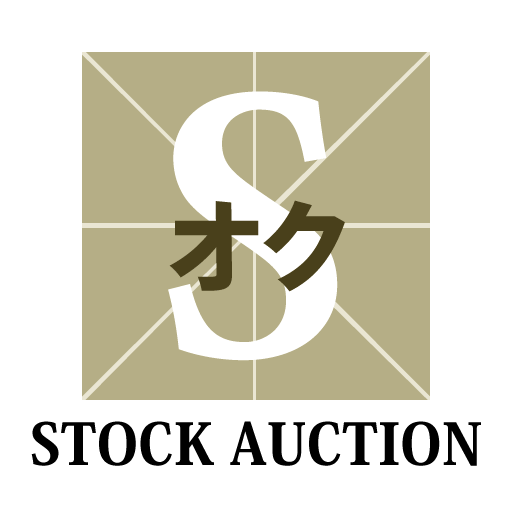1.出品登録画面への進み方
画面上部「出品する」をクリックし、出品商品一覧画面を開きます。
「商品情報を登録する」ボタンをクリックします。
2.商品情報
登録する商品情報は事前に用意しておきましょう。最低限「*」の付いた項目だけ入力すれば商品掲載は可能です。
Sオクに登録できる情報は大まかに以下の通りです。
1.商品画像
商品画像は5つまで登録できます。商品一覧ページには「商品画像1」に登録した画像が掲載されます。
拡張子はJPEG形式のみとなります。容量は1ファイル5MBまでとなります。
2.商品詳細説明
商品ジャンルをプルダウンから選択してください。
商品名は検索に対応しています。40文字以内で入力してください。
商品名とJANコードは「Shoply検索」に対応しており、登録しておくと買い手様が簡単に相場チェックできます。
食品、化粧品など期限のある商品の場合は、賞味期限/消費期限を登録してください。
3.商品点数、入札個数単位、入札金額単位
商品点数、入札個数単位、入札単位を登録します。
商品点数は今回出品する在庫数です。「個」「本」「セット」など単位を付けます。
入札個数単位は、何個ずつ入札を受け付けるかのロットです。商品点数を割り切れる数で設定してください。
入札開始価格は、買い手様が入札できる最低価格です。
売却希望額は入札開始価格以上の金額で設定して下さい。
入札単位は、価格の上り幅になります。
4.保証の有無、商品状態、梱包状況など
事後交渉日数は2日間です。
ただし、電子機器でメーカー保証が「なし」の場合、事後交渉日数を7日間にしてください。
5.商品受け渡し方法
受け渡し方法は配送か保管場所での引き渡しかを選択できます。
保管場所の都道府県は、商品掲載後、商品詳細画面に表示されます。
「過去保管場所選択」のボタンから、以前に登録した住所を呼び出すことで入力作業を省略できます。
商品出荷、または商品保管場所での受け渡しの流れについては「商品を出荷、または保管場所で受け渡す」
のページで確認してください。
6.販売規制について
商品を購入する事業者に対して、購入後の取り扱いについて規制することができます。
例えば店頭販売のみ可、とすると、会員登録時に店頭販売を設定している買い手様にしか商品が表示されなくなり、ネット販売目的の業者への販売を防ぐことができます。
7.納品書の発行と交渉チャット
商品に添付する納品書について可不可を設定してください。
交渉チャットは、入札希望者様と1対1でチャットできる機能で、やり取りされているチャットは
出品者様とチャットしている入札希望者様しか見れません。
入札希望者様から交渉チャットが入ると事務局から通知のメールをお送りいたします。
交渉チャットの受け入れ態勢について「積極的」「普通」「消極的」から選択してください。
商品情報が登録出来たら、出品申請前に「保存」して、プレビューで登録情報を確認してください。
商品の掲載期間は掲載開始日より1年間です。
完売した商品は、完売日から1週間で掲載終了となります
出品申請前に必ず保存し、プレビューで商品情報の確認をお願いします。
もし出品後に誤って登録してしまっていたことに気が付いた場合は、
出品条件変更から商品点数を「0個」に変更し完売商品としてから、
再度商品登録をやり直してください。
(Sオク事務局では完売商品を約1週間で非掲載としております)
★商品登録 ~上級編~
出品したいSKUが数多くあり、一つ一つ登録するのが大変、という時は「添付資料」を活用しましょう。
商品の概要が伝わるように画像や商品全体に共通する説明を記載し、商品説明文に「添付資料をご確認の上、ご希望商品の個別出品については交渉チャットにてお問合せ下さい」という旨を書いておけば、買い手様と交渉し一部の商品のみ個別で出品、取引ができます。
その際添付資料にはJANコードや商品状態、それぞれの入札開始価格などできるだけ詳細にExcelなどでまとめておくといいでしょう。
ご利用の流れ
〇商品を購入する流れ
〇商品を売却する流れ